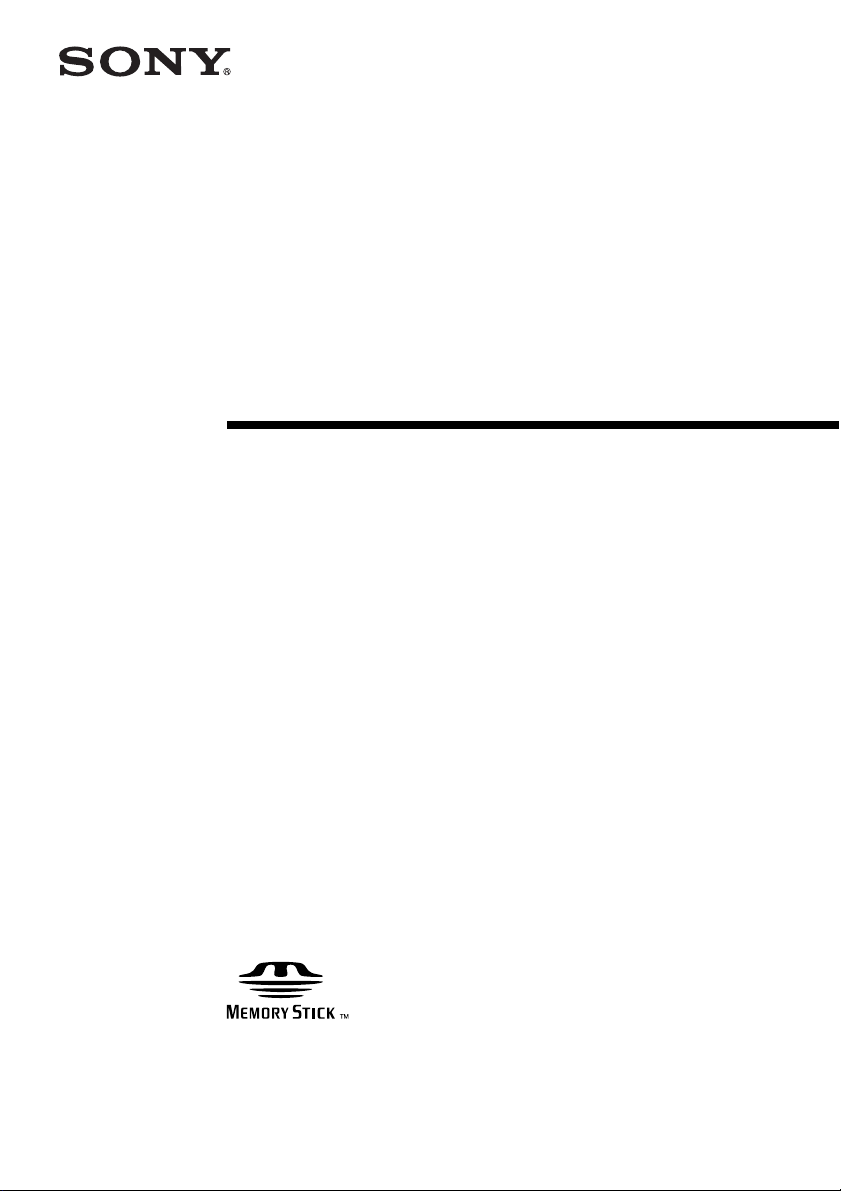
IT
4-162-899-72 (1)
Multi-Card
Reader/Writer
Bruksanvisning
Innan du använder enheten bör du läsa igenom det här dokumentet noga och
sedan spara det – du kan behöva den igen.
JP
FR
DE
ES
IT
CS
MRW68E-D1
© 2009 Sony Corporation
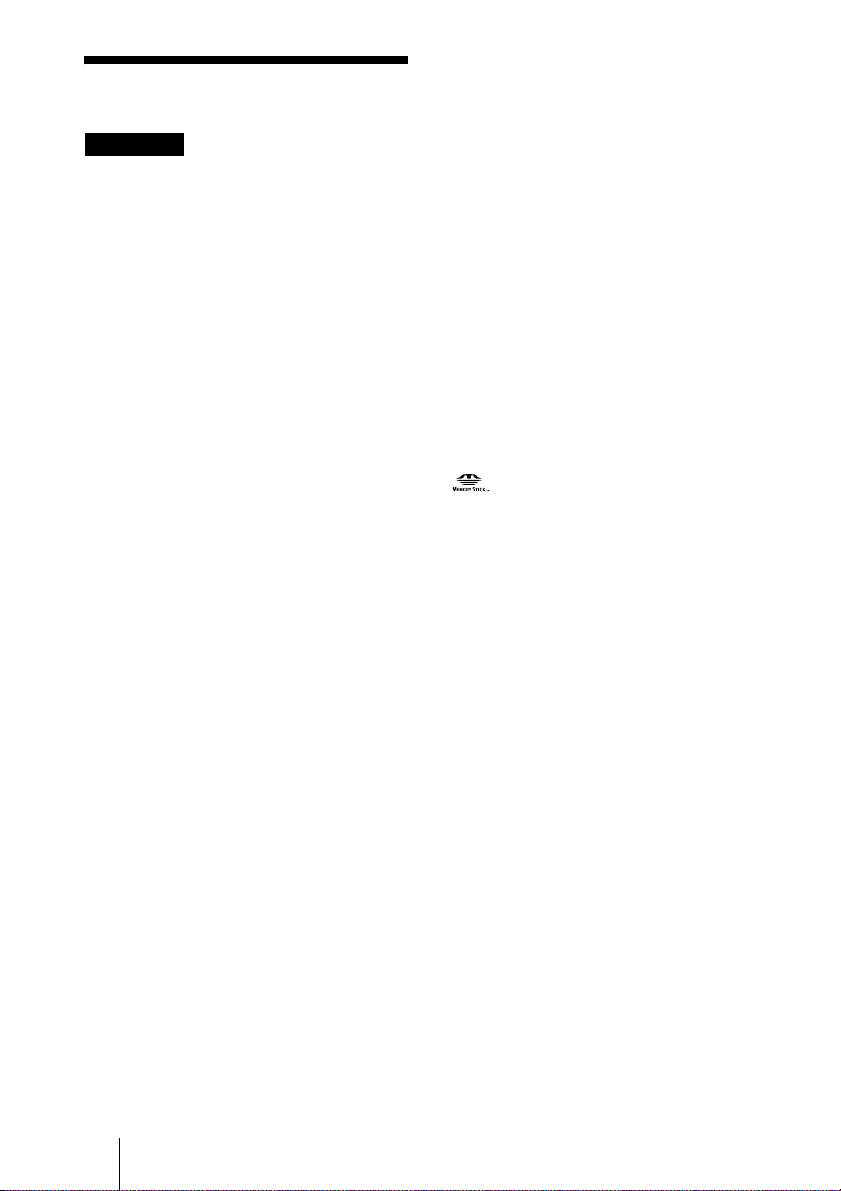
Säkerhetsföreskrifter
VARNING!
Håll enheten utom räckhåll för barn.
Om någon del av enheten råkar
sväljas måste läkare omedelbart
uppsökas.
Utsätt inte enheten för regn eller fukt –
det ökar risken för brand och elstötar.
Öppna inte höljet.
Det kan medföra risk för elstötar.
Överlåt allt underhålls- och
reparationsarbete till en fackkunnig
tekniker.
Information för kunder i länder som
följer EU-direktiv
Tillverkaren av den här produkten är Sony
Corporation, 1-7-1 Konan Minato-ku Tokyo,
108-0075 Japan. Auktoriserad representant
när det gäller EMC och produktsäkerhet är
Sony Deutschland GmbH, Hedelfinger
Strasse 61, 70327 Stuttgart, Tyskland. För
eventuella ärenden rörande service och
garanti gäller de adresser som anges i de
separata service- och garantidokumenten.
INFORMATION FÖR ANVÄNDARE
Dokumentering ©2009 Sony Corporation.
Alla rättigheter förbehålles. Den här
manualen får inte, varken helt eller delvis,
mångfaldigas, översättas eller överföras till
maskinellt läsliga format utan skriftligt
tillstånd från Sony Corporation.
SONY CORPORATION KAN INTE
GÖRAS ANSVARIGT FÖR DIREKTA,
INDIREKTA ELLER SPECIFIKA
SKADOR SOM UPPSTÅTT TILL FÖLJD
AV DENNA HANDLEDNING,
DRIVRUTINER ELLER ANNAN
INFORMATION SOM HÄR INGÅR,
ELLER SOM FÖLJT AV ATT DEN
ANVÄNTS, DETTA OAVSETT VILKA
FÖRBINDELSER SOM INGÅTTS ELLER
KONTRAKT SOM UPPRÄTTATS.
Sony Corporation förbehåller sig rätten att
när som helst, och utan föregående
meddelande, göra ändringar i denna
handledning eller den information den
innehåller.
SONY CORPORATION KAN INTE
GÖRAS ANSVARIGT FÖR SKADAD
ELLER FÖRLORAD PROGRAMVARA,
INFORMATION ELLER ANNAN
INFORMATION SOM SPARATS PÅ
NÅGOT MEDIUM.
Upphovsrättslagar förbjuder ej auktoriserat
bruk av inspelningar av ljud/video för någon
annan användning än personligt bruk. Tänk
på att det ”Memory Stick” som innehåller
bilder och information som skyddas av
upphovsrättslag bara får användas inom
ramen för de lagar som gäller upphovsrätten.
Varumärken
• , ”Memory Stick”, ”Memory Stick
Duo”, ”Memory Stick PRO Duo”,
”Memory Stick PRO-HG Duo”, ”Memory
Stick Micro”, och ”M2” är registrerade
varumärken eller varumärken som tillhör
Sony.
• Microsoft
logotypen är varumärken eller registrerade
varumärken som tillhör Microsoft
Corporation i USA och/eller andra länder.
•Macintosh
varumärken som tillhör Apple Inc i USA
och/eller andra länder.
• Övriga system- och produktnamn samt
företagsnamn i den här texten är antingen
registrerade varumärken eller varumärken
som tillhör respektive tillverkare, även om
märkena ® eller ™ inte alltid är utsatta.
®
, Windows®, och Windows-
®
och Mac OS® är registrerade
2
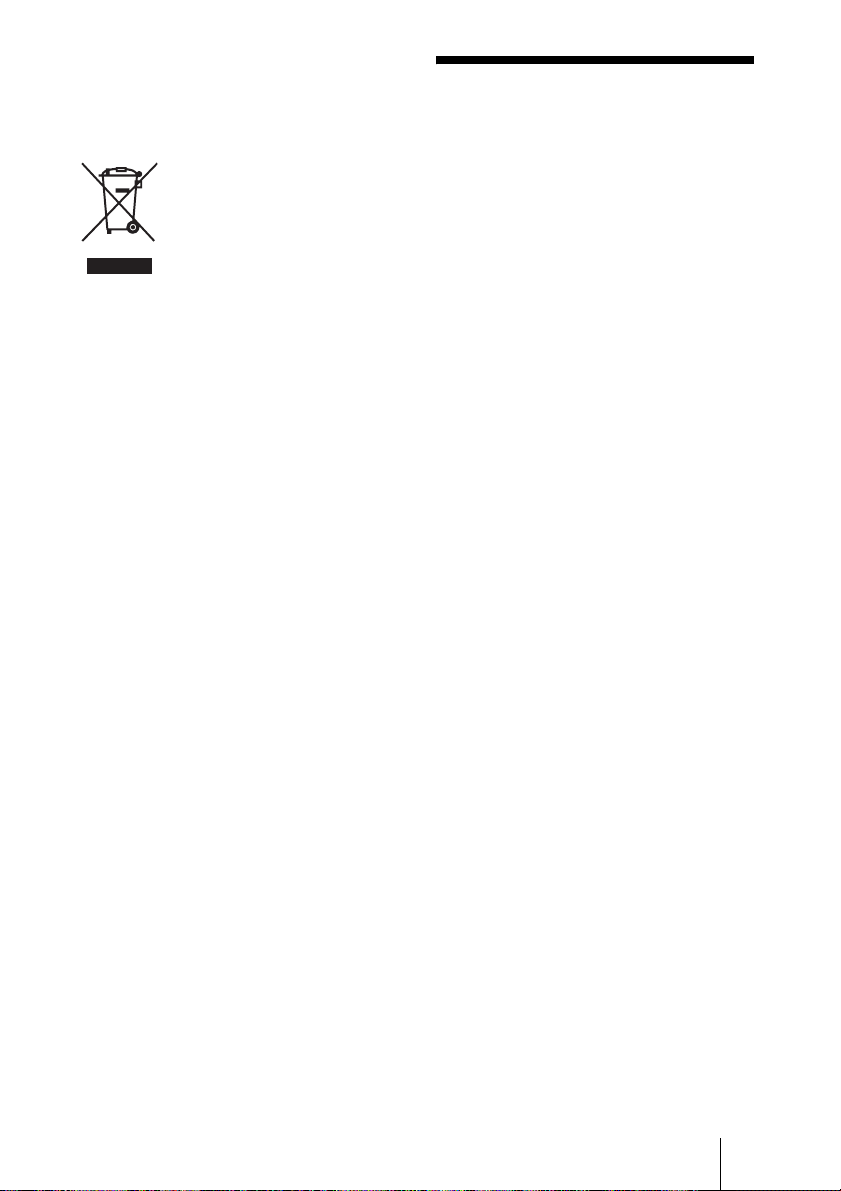
Omhändertagande av uttjänta
elektriska och elektroniska produkter
(gäller i EU och andra europeiska
länder med särskilda
insamlingssystem)
Den här symbolen på
produkten eller dess
förpackning visar att
produkten inte ska hanteras
som hushållsavfall. Den ska
istället lämnas till en
uppsamlingsplats som kan
hantera återvinning av elektrisk och
elektronisk utrustning.
Genom att försäkra dig om att produkten
kasseras på korrekt sätt hjälper du till att
motverka eventuella negativa effekter på
omgivningen och vår hälsa, effekter som
annars kan uppstå om du kasserar produkten
på fel sätt.
Materialåtervinning bidrar till att bevara
naturens resurser. Ytterligare upplysningar
om återvinning av den här produkten kan du
få om du kontaktar ditt kommunkontor,
företaget som står för återvinning eller den
affär där du köpte den här produkten.
Innehållsförteckning
Säkerhetsföreskrifter .......................... 2
Översikt ............................................. 4
Förpackningens innehåll .................... 4
Systemkrav ........................................ 4
Medier som stöds ............................... 5
Namn på delarna och deras
funktioner .......................................... 6
Använda läsaren/skrivaren ................ 7
Sätta i ett minneskort ...................... 7
Ansluta läsaren/skrivaren till en
dator ................................................ 7
Läsa och skriva information på ett
minneskort ...................................... 9
Ta ur ett minneskort ..................... 10
Avläsning av aktivitetsindikatorn .... 11
Koppla bort läsaren/skrivaren från
datorn ............................................... 12
Om Memory Stick ........................... 13
Angående användning ..................... 14
Felsökning ....................................... 16
Tekniska data ................................... 17
Teknisk support ............................... 17
3
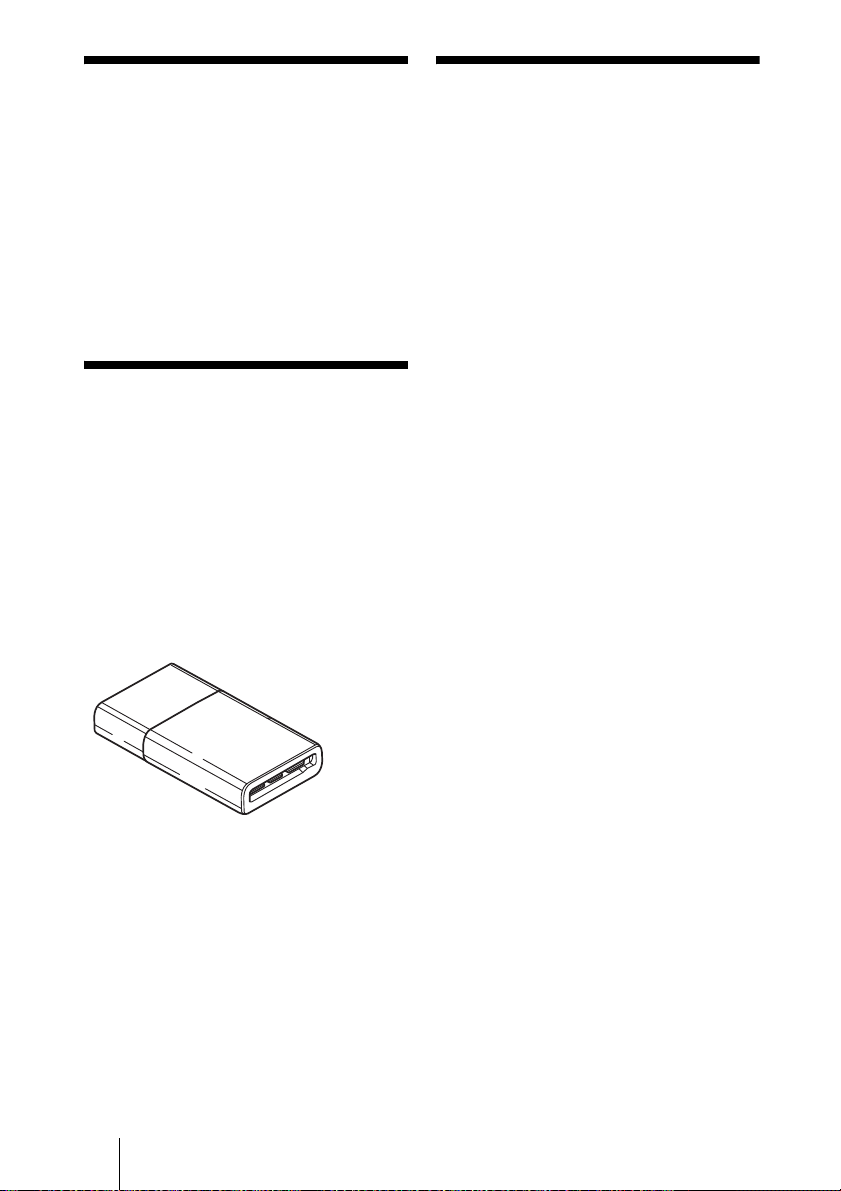
Översikt
Systemkrav
MRW68E-D1 (kallas hädanefter ”läsare/
skrivare”) har följande egenskaper:
• Medger snabb och enkel
informationsöverföring – ett enkelt sätt att
överföra bilder från en kamera till en dator
• Snabb anslutning – kan anslutas under drift
och är strömförsörjd via USB
• Kompatibel med ”Memory Stick Duo”,
SD Memory Card, MultiMediaCard
Förpackningens innehåll
När du öppnar förpackningen bör du
kontrollera att den innehåller alla tillbehör
som listas nedan.
Om något saknas eller är skadat kontaktar du
din återförsäljare.
• MRW68E-D1 Multi-Card Reader/Writer
(Flerkorts-läsare/skrivare)
Läsaren/skrivaren ställer följande krav på
datorsystemet:
• Operativsystem
– Windows
– Windows Vista
– Windows® XP (Service Pack 2 eller
senare)
– Windows
Pack 4 eller senare)
– Mac OS
Den här produkten fungerar med Windows
standarddrivrutiner.
®
7
®
®
2000 Professional (Service
®
X 10.2 eller senare
• Read Me First (Läs det här först)
4
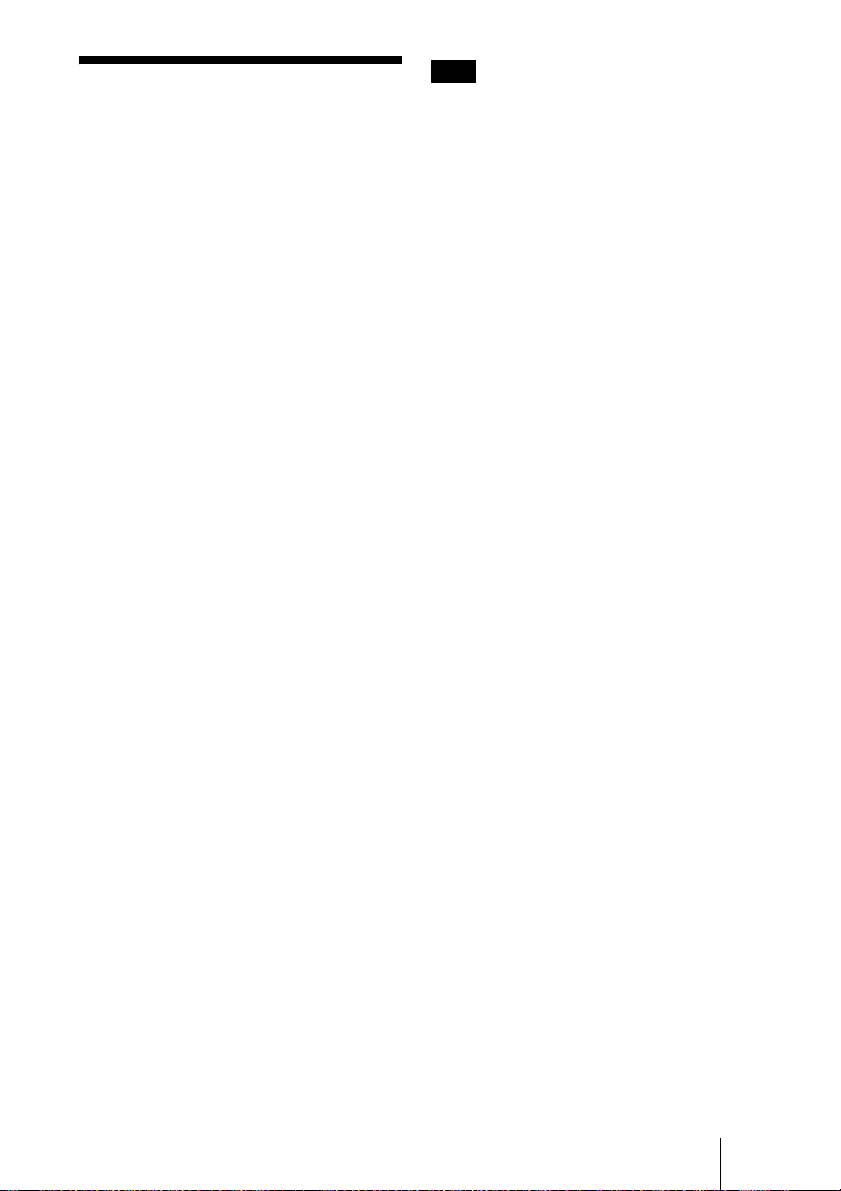
Medier som stöds
Läsaren/skrivaren kan hantera följande
medier:
”Memory Stick” medier
• ”Memory Stick Duo” (utan MagicGate)
• ”MagicGate Memory Stick Duo”
• ”Memory Stick Duo” (med MagicGate)
• ”Memory Stick PRO Duo”
• ”Memory Stick PRO-HG Duo”
• ”Memory Stick Micro” (”M2”)
*1
*1
*1*2*4
SD-minneskort
• SD Memory Card
• SDHCTM Memory Card
• miniSDTM Card
• miniSDHCTM Card
• microSDTM Card
• microSDHCTM Card
*4
*4
*4
*4
MultiMediaCard
• MultiMediaCard
• RS-MMC
• MMCplus
• MMCmobile
• MMCmicro
*1 4-bitars parallell informationsöverföring kan
*2 ”M2” är en förkortning av ”Memory Stick
*3 8-bitars parallell informationsöverföring
*4 Endast med adapter (medföljer ej).
*4
*3
*3*4
*4
hanteras. Hur lång tid det tar att läsa/skriva
information varierar mellan olika medier.
Micro”. I det här dokumentet används
hädanefter förkortningen ”M2”.
hanteras inte.
*1
Obs!
• Det kan inte garanteras att alla minneskort
fungerar. Felfri användning kan inte garanteras
om du använder minneskort som inte kan
hanteras.
• ”MagicGate” är det vanliga namnet på en teknik
för upphovsrättsskydd som Sony har utvecklat.
• MagicGate-information som använder
MagicGate-teknik kan varken spelas in eller
spelas upp.
• Kapaciteten för en fil som ska spelas in/spelas
upp är mindre än 4 GB per fil enligt
specifikationerna för det filsystem som
”Memory Stick” använder.
• Även om funktionstest av den här produkten har
utförts med ”Memory Stick” på upp till 8 GB,
bör du tänka på att felfri användning inte
garanteras för varje typ av ”Memory Stick”.
• Information som använder SD-teknik kan
varken spelas in eller spelas upp.
• I den här manualen kallas alla medier, som listas
under ”Medier som stöds”, för minneskort.
• I/O-kort som inte är minneskort, t.ex. GPS-kort,
kan inte hanteras.
• ”Memory Stick”, SD-minneskort och
MultiMediaCards använder samma fack, därför
kan du inte använda dem samtidigt.
• Endast DOS-format kan hanteras. Minneskort
med andra format kan inte hanteras.
5
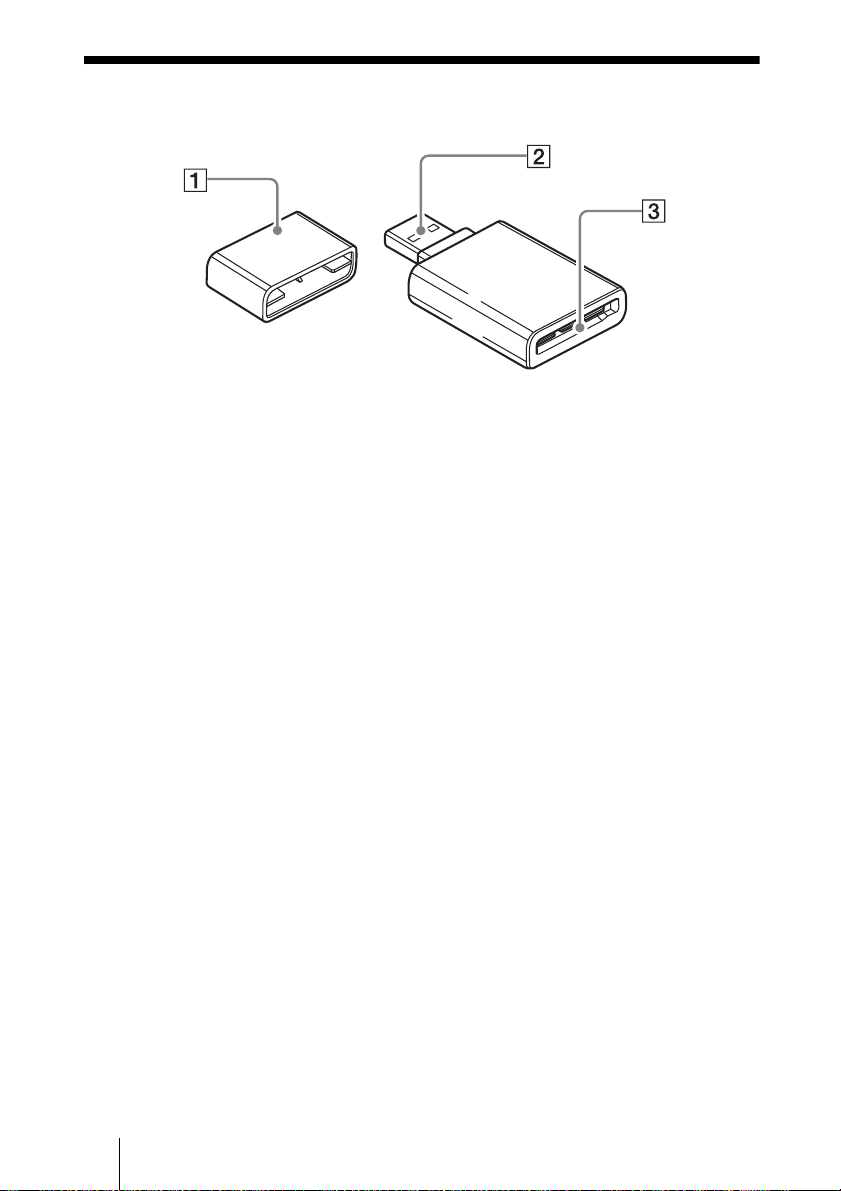
Namn på delarna och deras funktioner
A Skydd
B USB-kontakt
Ansluts till en dator
C Minneskortsfack
Här sätter du in minneskort. Det här
facket hanterar minneskort av ”Memory
Stick Duo”- storlek, SD-minneskort och
MultiMediaCards.
6

Använda läsaren/ skrivaren
Sätta i ett minneskort
Sätt in ett minneskort i facket på läsaren/
skrivaren.
Skjut in kortet så långt det går när du sätter in
det.
Sätta in ett ”Memory Stick”
* Tryck på den vänstra sidan.
Obs!
• Sätt bara in ett minneskort i facket. Sätt aldrig i
flera minneskort samtidigt.
• Om du sätter i ett ”Memory Stick Micro” (”M2”)
eller ett miniSDCard, miniSDHC Card,
microSD Card, microSDHC Card, RS-MMC,
MMCmobile eller MMCmicro använder du en
lämplig adapter (medföljer ej).
• Vänd inte kortet upp och ned när du sätter i det.
• Om du försöker sätta i ett minneskort med våld
kan kortet eller facket skadas.
• Om du sätter i ett minneskort på fel sätt kan det
hända att du inte kan ta ut det. Om ett minneskort
mot förmodan skulle fastna i läsaren/skrivaren
kontaktar du din lokala Sonyåterförsäljare.
Ansluta läsaren/skrivaren till en dator
Det enda du behöver göra är att ansluta
läsaren/skrivaren direkt till datorn.
1 Starta datorn.
Sätta in ett SD Memory Card/
MultiMediaCard.
2 Ta bort skyddet från läsaren/
skrivaren.
3 Sätt in ett minneskort.
4 Anslut USB-kontakten på
läsaren/skrivaren till USB-porten
på datorn.
Datorn identifierar läsaren/skrivaren som
en flyttbar disk, och läsaren/skrivaren är
sedan klar att användas.
7

Obs!
• Anslut inte till datorn via en USB-hubb.
• Det kan finnas tillfällen, beroende på datorn och
operativsystemets status, då läsaren/skrivaren
inte fungerar eller är instabil. Du kan söka
lösningen på problemet i avsnittet ”Felsökning”.
• När du kopplat bort USB-kabeln, väntar du
minst 5 sekunder innan du ansluter den igen.
(Annars är det inte säkert att läsaren/skrivaren
kan identifieras.)
• När två eller flera USB-enheter är anslutna till
samma dator är det inte säkert att läsaren/
skrivaren kan användas beroende på vilken typ
den andra USB-enheten är av.
• Du kan inte få tillgång till två eller flera
minneskort samtidigt på en och samma dator,
genom att ansluta ytterligare
minneskortsenheter.
Ta ur eventuella minneskort från läsaren/
skrivaren eller slå av alla andra enheter.
• Du får inte ta ur ett minneskort från läsaren/
skrivaren när aktivitetsindikatorn blinkar. Om du
gör det kan informationen på minneskortet
skadas.
x För Windows
• På vissa datorer kan det hända att ett
meddelande visas som ber dig sätta i skivan
med operativsystemet. I så fall följer du
instruktionerna på datorn.
• På vissa datorer kan meddelandet ”HISPEED USB Device Plugged into non-HISPEED USB Hub” visas, vilket indikerar
att en höghastighets-USB-enhet har
anslutits till en USB-kontakt som inte kan
hantera höghastighets-USB. Om datorn har
flera USBkontakter kan du försöka ansluta
till en annan kontakt.
Annars stänger du meddelandet och
fortsätter använda läsaren/skrivaren med
den aktuella kontakten.
• Följ nedanstående steg för att slå av
inställningen för skrivcachen för
flyttbara diskar. Låter du den här
inställningen vara påslagen kan det
orsaka funktionsstörningar hos
skrivaren/läsaren.
– För Windows 7:
Öppna följande funktioner i följande
ordning: Knappen [Start] (Start) [Control Panel] (Kontrollpanelen) [System and Security] (System och
säkerhet) - [Device Manager]
(Enhetshanteraren) (Klicka på länken
Device Manager (Enhetshanteraren) som
finns under rubriken System (System)) [Disk drives] (Diskenheter) - [Sony
Card_R/W -USB Device] (Sony Card_R/
W -USB-enhet). På fliken [Policies]
(Principer) i dialogrutan egenskaper som
visas, se till att [Quick removal (default)]
(Snabb borttagning (standard)) är valt.
– Under Windows Vista:
Öppna följande alternativ i denna
ordning: Knappen [Start] (Start) [Control Panel] (Kontrollpanelen) [System and Maintenance] (System och
underhåll) - knappen [Device Manager]
(Enhetshanteraren) (när du klickar på
knappen [Device Manager]
(Enhetshanteraren) öppnas fönstret för
användarkonton, klicka på [Continued]
(Fortsätt))- [Disk drives] (Diskenheter)-
8

[Sony Card_R/W USB Device] (Sony
Card_R/W USB-kortenhet). På fliken
[Policies] (Principer), i dialogrutan för
egenskaper som visas, ska [Optimize for
quick removal] (Optimera för snabb
borttagning) vara valt.
– Under Windows XP:
Öppna följande alternativ i denna
ordning: Knappen [Start] (Start) –
[Control Panel] (Kontrollpanelen) –
[Performance and Maintenance]
(Prestanda och Underhåll) – [System]
(System) – fliken [Hardware]
(Maskinvara) – knappen [Device
Manager] (Enhetshanteraren) – [Disk
drives] (Diskenheter) – [Sony Card_R/W
USB Device] (Sony Card_R/W USBkortenhet). På fliken [Policies]
(Principer), i dialogrutan för egenskaper
som visas, ska [Optimize for quick
removal] (Optimera för snabb
borttagning) vara valt.
– Under Windows 2000:
Öppna följande alternativ i denna
ordning: Knappen [Start] (Start) –
[Settings] (Inställningar) – [Control
Panel] (Kontrollpanelen)– [System]
(System) – fliken [Hardware]
(Maskinvara) – knappen [Device
Manager] (Enhetshanteraren) – [Disk
drives] (Diskenheter) – [Sony Card_R/W
USB Device] (Sony Card_R/W USBkortenhet). På fliken [Disk Properties]
(Egenskaper för disken), i dialogrutan för
egenskaper som visas, ska [Write Cache
enabled] (Aktivera skrivcache på disken)
inte vara markerad.
x För Windows
Läsa och skriva information på ett minneskort
Följande förklaring illustreras med bilder
från Windows XP.
Bilderna kan skilja sig åt mellan olika
Windows-versioner.
1 Öppna [My Computer] (Den här
datorn).
2 Kontrollera att ikonerna för den
flyttbara disken visas under [My
Computer] (Den här datorn).
Enhetsbeteckningen för den flyttbara
diskens ikon tilldelas i alfabetisk ordning
till minneskortsfacket.
Om datorn t.ex. har
enhetsbeteckningarna A:, C: och D:
innan du ansluter läsaren/skrivaren,
tilldelas enhetsbeteckningen som E: när
du ansluter läsaren/skrivaren:
9

3 För att läsa och skriva
information till ett minneskort
använder du den flyttbara
diskens ikon.
Om följande meddelande visas betyder
det att minneskortet inte har identifierats
på korrekt sätt, ta i så fall ur kortet och
sätt sedan in det igen.
Obs!
• Använd ikonen för flyttbar disk som
motsvarar det minneskort du använder.
• Det kan ta en stund innan ikonen för den
flyttbara disken visas.
• Om ikonen för den flyttbara disken inte
visas följer du steget under ”Koppla bort
läsaren/skrivaren från datorn” på sid. 13 för
att koppla bort läsaren/skrivaren och väntar
sedan 5 sekunder innan du ansluter den igen.
Om ikonen för [Safely Remove Hardware]
(Säker borttagning av maskinvara) som
nämns i steg 1 under ”Koppla bort läsaren/
skrivaren från datorn” inte visas, hoppar du
över resten av proceduren och kopplar bort
läsaren/skrivaren direkt.
• Beroende på det operativsystem du
använder, och den typ av minneskort du
använder, kan det hända att enheterna för
läsaren/skrivaren identifieras som ”Local
Disks” (Lokal disk), istället för ”Removable
Disks” (Flyttbar disk), men det här påverkar
inte deras funktionalitet.
x För Macintosh
1 Anslut läsaren/skrivaren, med ett
minneskort insatt, till datorn.
Ikonen för den flyttbara disken visas på
skrivbordet.
När en enhetsbeteckning har tilldelats
minneskortet visas enhetsbeteckningen
tillsammans med den flyttbara diskens
ikon.
2 För att läsa och skriva
information till ett minneskort
använder du den flyttbara
diskens ikon.
Ta ur ett minneskort
Obs!
• Ta inte ur ett minneskort när aktivitetsindikatorn
blinkar. I så fall kan informationen på
minneskortet skadas.
• Var noga med att följa stegen som de beskrivs
nedan. Sony kan inte göras ansvarigt för
eventuella skador eller förlorad information som
uppstått till följd av att du tagit ur minneskortet
utan att följa nedanstående procedur.
10
x För Windows
1 Kontrollera att
aktivitetsindikatorn inte blinkar.
2 Öppna [My Computer] (Den här
datorn).
3 Högerklicka på ikonen för den
flyttbara disken och välj sedan
[Eject] (Mata ut).
4 Dra kortet rakt ut.

x För Macintosh
1 Stäng filerna som sparats på
minneskortet och stäng program
som eventuellt körs.
2 Kontrollera att
aktivitetsindikatorn inte blinkar.
3 Dra ikonen för den flyttbara
disken till [Trash]
(Papperskorgen).
Alternativt kan du välja ikonen för den
flyttbara disken, öppna menyn [File]
(Arkiv) på menyraden, och välja [Eject
”Untitled”]* (Mata ut ”Namnlös”).
* Beroende på minneskortet kan en annan
etikett än ”Untitled” (”Namnlös”) visas.
4 Dra kortet rakt ut.
Avläsning av aktivitetsindikatorn
Aktivitetsindikatorn ändras efter läsaren/
skrivarens status på följande sätt:
Obs!
Om information inte kan läsas eller skrivas till
minneskortet trots att aktivitetsindikatorn lyser
kontrollerar du att kortet är ordentligt isatt i facket.
Status för läsaren/
skrivaren
Minneskort insatt Tänds
Läser/skriver
information
* Beroende på användningsmiljön och vilket
minneskort du använder, kan det hända att
aktivitetsindikatorn blinkar så snabbt att den
verkar lysa med ett fast sken. Tänk på det här så
att du läser av indikatorn rätt.
Aktivitetsindikator
Blinkar*
11

Koppla bort läsaren/skrivaren från datorn
Obs!
• Koppla inte bort läsaren/skrivaren från datorn
när aktivitetsindikatorn blinkar.
I så fall kan informationen på minneskortet
skadas.
• Var noga med att följa stegen som de beskrivs
nedan. Sony kan inte göras ansvarigt för
eventuella skador eller förlorad information som
uppstått till följd av att du kopplat bort läsaren/
skrivaren utan att följa nedanstående procedur.
x För Windows
Följande förklaring illustreras med bilder
från Windows XP och förutsätter att
enhetsbeteckningen är E: för facket på
läsaren/skrivaren.
Bilderna kan skilja sig åt mellan olika
versioner av Windows.
1 Klicka på [Safely Remove
Hardware] (Säker borttagning av
maskinvara) på aktivitetsfältet i
skärmens nedre högra hörn.
Klicka på den här ikonen
Aktivitetsfält
2 Klicka på [Safely remove USB
Mass Storage Device - Drives (E:,
F:)] (Utför säker borttagning av
USB-masslagringsenhet Enheter (E:)).
Klicka här
3 Kontrollera att meddelandet
”The ‘USB Mass Storage Device’
device can now be safely
removed from the system.” (Det
är nu säkert att ta bort enheten
USBmasslagringsenhet från
systemet) visas, och koppla
sedan bort läsaren/skrivaren.
‘USB Mass Storage Device’ (USBmasslagringsenheten) kan nu kopplas
bort från systemet.
Obs!
• Ovanstående steg behöver inte utföras när du tar
ur ett minneskort från läsaren/skrivaren.
• När du tar ur ett minneskort följer du stegen
under ”Ta ur ett minneskort”.
x För Macintosh
1 Stäng filerna som sparats på
minneskortet och stäng program
som eventuellt körs.
2 Kontrollera att
aktivitetsindikatorn inte blinkar.
3 Dra ikonen för den flyttbara
disken till [Trash]
(Papperskorgen).
Alternativt kan du välja ikonen för den
flyttbara disken, öppna menyn [File]
(Arkiv) på menyraden, och välj [Eject
”Untitled”] (Mata ut ”Namnlös”)*.
* Beroende på minneskortet kan en annan
etikett än ”Untitled” (”Namnlös”) visas.
Om inget minneskort sitter i läsaren/
skrivaren kan du hoppa över det här
steget.
12
4 Koppla bort läsaren/skrivaren
från datorn.

Om Memory Stick
Vad är ”Memory Stick”?
”Memory Stick” är ett kompakt ICinspelningsmedium med hög
minneskapacitet. Det har tillverkats inte bara
för utbyte/överföring av digital information
mellan produkter som kan hantera ”Memory
Stick”, utan fungerar också som ett externt
och löstagbart lagringsmedium.
Om ”Memory Stick”
Om formatering (initiering)
• Om du formaterar media där data redan har
skrivits, kommer datan att raderas. Var
försiktig så att du inte av misstag raderar
viktiga data.
• Om du tänker formatera (initiera) ett
medium måste du göra det med en produkt
som kan hantera ”Memory Stick”. Om du
initierar det med Windows Explorer
uppstår ett FORMAT ERROR
(formateringsfel) och information på
mediet kan inte användas med den här
produkten.
• Om du använder ett ”Memory Stick Duo”
måste du se till så att du vänder det rätt.
• Håll ”Memory Stick Duo”, ”Memory Stick
Micro” och M2 Duo-adaptern utom
räckhåll för små barn - de kan råka svälja
den.
• Om du använder ”Memory Stick Micro”
med den här produkten, måste du placera
mediet i en M2-adapter.
Om du försöker sätta i ”Memory Stick
Micro” utan att först sätta det i en M2adapter finns det risk för att minneskortet
inte kan tas ut igen.
Om storleken på ”Memory Stick”
• ”Memory Stick” av standardstorlek kan
inte användas med den här produkten.
• Sätt aldrig i flera ”Memory Stick”
samtidigt. Det kan skada produkten.
13

Angående användning
”Memory Stick”-medium
Angående användning av ”Memory
Stick Duo/Memory Stick PRO Duo”
Kontakter
Skrivskyddsomkopplare
• Om du använder ett ”Memory Stick Duo/
Memory Stick PRO Duo” som saknar
skrivskyddsomkopplare bör du vara extra
försiktig så att du inte ändrar eller raderar
viktig information av misstag.
• Om du använder ett ”Memory Stick Duo/
Memory Stick PRO Duo” som har en
skrivskyddsomkopplare kan du inte ändra
eller radera information när
skrivskyddsomkopplaren står i läget
”LOCK” (låst).
• Använd ett spetsigt föremål, t.ex. en
kulspetspenna, när du ändrar läge på
skrivskyddsomkopplaren.
• Tryck inte för hårt på etikettytan när du
skriver på den.
• Placera ”Memory Stick” i det medföljande
fodralet när du bär det med dig eller
förvarar det.
Anteckningsyta
Vad du bör tänka på i övrigt
Formatering av medier
Använd inte en dator för att formatera
(initiera) minneskort. Om du formaterar ett
minneskort med en dator kan det hända att
enheter, som t.ex. digitala kameror, inte kan
använda det på grund av skillnader i formatet
(FAT-storlek, klusterstorlek, hårddisktyp
eller typ av superdiskett). Om du använder en
digitalkamera formaterar du istället
minneskorten med hjälp av kameran.
DOS-lägets begränsningar
Under Windows fungerar inte läsaren/
skrivaren i DOS-läge.
För att använda läsaren/skrivaren startar du
Windows.
Standbyläge
Läsaren/skrivaren kan hantera
standbyfunktioner som baserar sig på
PC2000-standarden, vilket kanske inte täcker
standbyfunktionerna på alla datorer.
Avaktivera standbyfunktionen på datorn om
den skulle orsaka problem.
Sätt inte in eller ta bort ett medium när datorn
befinner sig i standbyläge.
Försök inte att själv plocka isär,
reparera eller modifiera läsaren/
skrivaren.
Du får inte under några som helst
omständigheter försöka att själv plocka isär,
reparera eller modifiera läsaren/skrivaren.
Du riskerar inte bara att permanent skada
läsaren/skrivaren och/eller datorn, du riskerar
också att skada dig och du utsätter dig för
risken att få elstötar.
14

Miljö för användning och förvaring
• Placera inte läsaren/skrivaren nära
värmekällor eller i direkt solljus; inte heller
där det är dammigt, smutsigt eller fuktigt; i
nederbörd som t.ex. regn; lämna den heller
inte i ett fordon med stängda fönster.
• Om läsaren/skrivaren stör radio- eller TVmottagning, kan du prova att flytta läsaren/
skrivaren bort från radion eller TV:n.
• Linda inte in läsaren/skrivaren i tyg, lakan
eller något annat när du använder den,
eftersom det kan orsaka
funktionsstörningar eller brand.
15

Felsökning
Innan du kontaktar en Sony-representant bör du kontrollera följande.
Om du inte kan lösa problemet på egen hand kontaktar du din lokala Sonyåterförsäljare.
Problem Lösning
Datorn identifierar inte
läsaren/skrivaren.
Ikonen för den flyttbara disken
visas inte.
Det går inte att komma åt
minneskortet via Windows
Explorer eller My Computer
(Den här datorn).
Datorn identifierar inte
minneskortet.
Det tar så lång tid att läsa/
skriva information.
c Det är inte säkert att datorn och läsaren/skrivaren är korrekt anslutna.
Koppla bort läsaren/skrivaren från datorn och koppla sedan in den
igen.
c Det är inte säkert att datorn och läsaren/skrivaren är korrekt anslutna.
Se ”Ansluta läsaren/skrivaren till en dator” och kontrollera att
anslutningarna är rätt utförda.
c En annan USB-enhet än läsaren/skrivaren är ansluten till USB-
kontakten på datorn.
c Du har inte satt in något minneskort. Sätt in ett minneskort på rätt
sätt.
c Minneskortet är inte isatt ordentligt. Skjut in kortet ordentligt.
c Du har inte skjutit minneskortet rakt in. Ta ur kortet och sätt i det
igen.
c Hastigheten kan variera beroende på systemmiljön och det
minneskort som används. Det är inte ett tecken på att något är fel.
16

Tekniska data
Teknisk support
Överföringshastighet för USB
Full-speed (12 Mbps)
High-speed (480 Mbps)
Värdet för höghastighetsöverföringen är ett
teoretiskt värde för USB-standarden.
Verklig prestanda beror på enheten.
Strömförsörjning
4,75 V till 5,25 V likström (DC)
Strömförbrukning
Max. 500 mA
Aktivitetsindikator
Lyser när du sätter in ett minneskort.
Blinkar vid aktivitet
Driftsmiljö
Temperatur: 5 °C till 40 °C
Fuktighet: 30 % till 80 % RH
(relativ fuktighet)
Förvaringsmiljö
Temperatur: –30 °C till +60 °C
Fuktighet: Ingen kondensbildning
Storlek (B × H × D)
Ca 31,7 × 11,2 × 57 mm
(exklusive utstickande delar)
• För kunder i Europa
Se ”Sony at your service” (Sony till din
tjänst) på EUROPEAN GUARANTEE
INFORMATION DOCUMENT
(dokument med europeisk
garantiinformation) på följande adress
❑ http://www.sony-europe.com/
Vikt
Ca 17 g
17

